
Isi
Untuk menggunakan pencahayaan RGB di ROG Phone 3, Anda harus mengaturnya terlebih dahulu. Anda dapat melakukannya dari aplikasi Armory Crate. Cukup aktifkan opsi pencahayaan sistem lalu konfigurasikan cara logo belakang menyala.
Asus baru-baru ini merilis versi ketiga dari ponsel gaming populer mereka yang disebut ROG Phone 3. Model ini menggunakan beberapa teknologi perangkat keras terbaru yang tersedia seperti prosesor Snapdragon 865 Plus, layar AMOLED kecepatan refresh 144Hz, penyimpanan UFS 3.1 yang cepat, dan a Baterai 6000 mAh untuk sesi permainan yang lebih lama hanya untuk beberapa nama. Dengan hampir berakhirnya tahun 2020, ini dianggap sebagai ponsel gaming terbaik yang akan dirilis tahun ini.
Atur Aura Lighting di Telepon ROG Anda
Aura Lighting adalah fitur ponsel yang memungkinkan untuk menampilkan berbagai skema pencahayaan di belakang logo ROG. Ini dapat dipicu selama panggilan telepon, pemberitahuan, dan lainnya.
Nyalakan Aura Lighting
Untuk menggunakan fitur ini, Anda harus mengaktifkannya terlebih dahulu.
Waktu yang dibutuhkan: 2 menit.
Nyalakan lampu logo RGB
- Buka aplikasi Armory Crate.
Anda dapat melakukan ini dengan menggeser ke atas dari layar beranda lalu mengklik aplikasi.
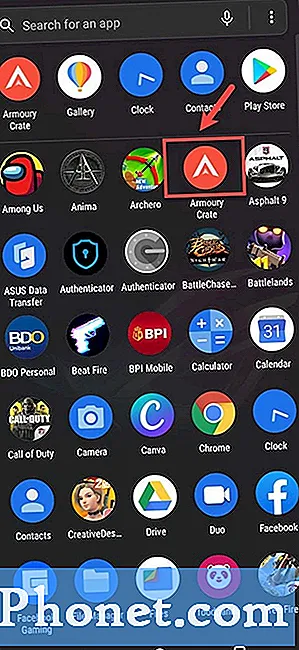
- Klik di Konsol.
Ini adalah tautan kedua yang ditemukan di bagian bawah jika dalam mode potret, atau di atas jika dalam mode lanskap.
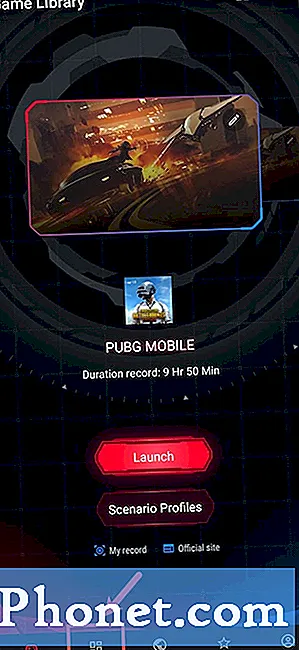
- Hidupkan sakelar Pencahayaan sistem.
Ini akan memungkinkan logo ROG menyala.
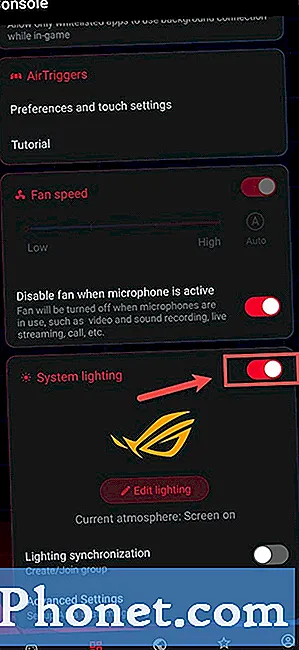
Konfigurasikan pencahayaan RGB di ponsel Anda
Ada beberapa cara untuk menyesuaikan cara kerja Aura Lighting di ponsel Anda.
- Buka aplikasi Armory Crate.
- Klik di Konsol. Pastikan pencahayaan Sistem sudah menyala.
- Klik Edit pencahayaan.
- Pilih Color Cycle. Anda dapat memilih antara Static, Breathing, Strobing, atau Color Cycle.
- Tekan panah kembali untuk kembali ke pengaturan Konsol.
- Klik Pengaturan Lanjut. Dari sini Anda dapat mengonfigurasi pencahayaan Suasana, pencahayaan Info, atau menyinkronkan pencahayaan ponsel Anda dengan ponsel ROG lainnya.
Setelah melakukan langkah-langkah yang tercantum di atas, Anda akan berhasil menggunakan pencahayaan RGB di ROG Phone 3.
Kunjungi Saluran Youtube TheDroidGuy kami untuk video pemecahan masalah lainnya.
Baca juga:
- Atur AirTrigger Di Telepon ROG 3


